Importante:
Esta integración solo está disponible para los usuarios existentes de Mailchimp.
Los usuarios de Mailchimp ahora pueden exportar datos de contactos de Guesty a Mailchimp para crear campañas personalizadas y específicas. Pueden exportar una vista a la vez o configurar una exportación periódica que actualizará Mailchimp semanalmente con los datos de sus contactos de Guesty.
Por ejemplo:
- Cree una exportación única para promocionar un evento gastronómico y vinícola a su público "vinícola".
- Configure una exportación repetida para VIP o para llegadas en 30 días.
Antes de empezar
- Debes tener una cuenta de Mailchimp antes de empezar. Regístrate en Mailchimp.
- La autenticación de su cuenta de Mailchimp solo es necesaria la primera vez que configura la integración o después de que algo haya cambiado en su cuenta de Mailchimp.
- Por seguridad, Guesty no guardará tu información de inicio de sesión y contraseña de Mailchimp.
- Los datos exportados incluyen:
- Nombre del huésped (nombre y apellido).
- Dirección de correo electrónico.
- Número de teléfono.
- País.
- Nombre de la vista.
- Mailchimp requiere una dirección de correo electrónico para cada contacto.
- Si algún contacto no incluye un correo electrónico, la exportación se completará sin él. Se enviará una notificación por correo electrónico con el número de contactos exportados y el número de los que no se pudieron exportar.
- Le sugerimos agregar el filtro "tiene correo electrónico" en su vista para exportar.
- Si sus contactos incluyen correo electrónico proxy de canales y desea crear una vista solo con correos electrónicos personales.
- Sugerimos agregar el filtro “tipo de correo electrónico” y excluir todos los correos electrónicos proxy.
- Si su vista incluye correos electrónicos duplicados, se exportarán individualmente desde Guesty y luego Mailchimp los fusionará.
- Puedes exportar tantas vistas y contactos como lo permitan los términos de tu cuenta de Mailchimp.
- Si crea una exportación que supera su límite de Mailchimp, se producirá un error.
- Una vez exportados, puedes editar o eliminar los datos de contacto en Mailchimp según sea necesario. Para una exportación única, Mailchimp es tu fuente de confianza.
Integrar Mailchimp con los contactos de Guesty
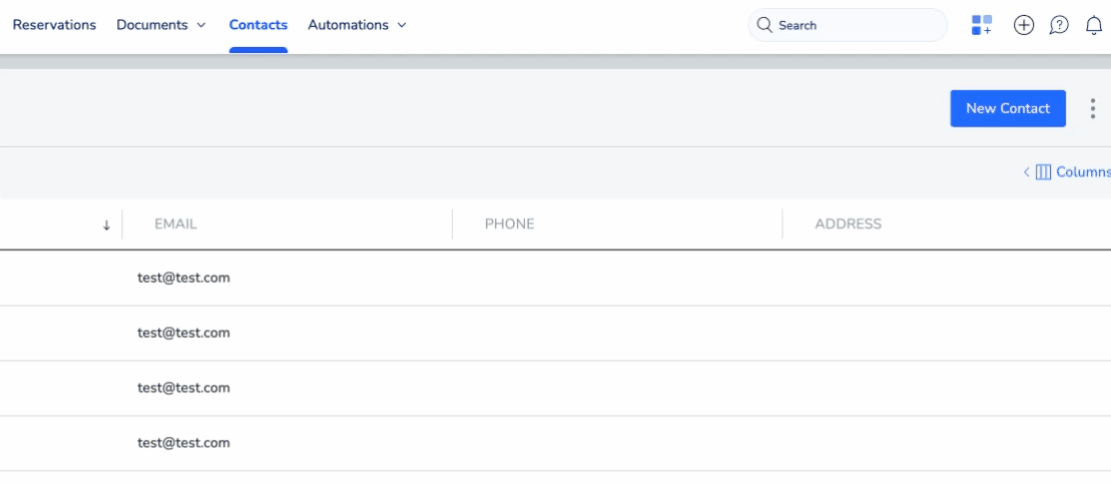
Paso a paso:
- Inicie sesión en su cuenta de Guesty.
- En la barra de navegación superior, haga clic en el selector de modo y seleccione Experiencia del huésped.
- Haga clic en Contactos.
- Seleccione la vista que desea exportar:
- En la esquina superior izquierda, haga clic en el menú desplegable y seleccione una vista guardada, o
- Añada filtros y guarde una nueva vista.
- Incluya el filtro "el huésped tiene correo electrónico", ya que es necesario para exportar a Mailchimp.
- En la esquina superior derecha, haga clic en

- En el menú desplegable, seleccione Exportar a Mailchimp.
- En la ventana emergente, haga clic en Conectar a Mailchimp y luego agregue su nombre de usuario y contraseña en la pestaña Mailchimp.
- Haga clic en Exportar a Mailchimp para exportar la vista que seleccionó.
- Haga clic para elegir “Exportar una vez” o “Repetir exportación” y, luego, haga clic en Continuar.
- Si elige repetir la exportación, ingrese el día de la semana y la hora del día.
- Haga clic en una de las siguientes opciones para seleccionar su audiencia de Mailchimp:
- Crear nueva audiencia: complete el nombre de la audiencia y otros campos.
- Conectarse con una audiencia existente: seleccione de su lista de audiencias de Mailchimp.
- Todos los nombres de campo deben coincidir con las columnas predeterminadas en Mailchimp o se producirá un error.
- Haga clic en Exportar a Mailchimp.
Recibirá un correo electrónico de confirmación una vez que el proceso se haya completado correctamente. Si por algún motivo se produce un error, se le notificará con los detalles.
Repita los pasos anteriores para exportar vistas adicionales según sea necesario.